如何修復 Windows 中的更新錯誤 0x800f0991
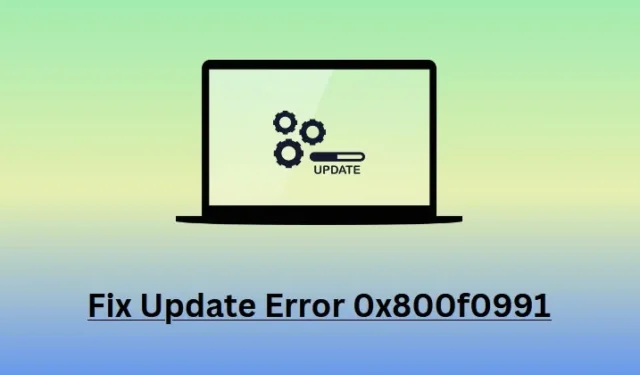
一些用戶抱怨在嘗試將 PC 升級到最新的 Build 更新時收到更新錯誤 0x800f0991。如果您是這樣的用戶,並且想知道下一步該怎麼做,本文將幫助您在最短的時間內解決這個問題。
1. 運行 Windows 更新疑難解答
遇到更新錯誤時最有效的工具是運行更新疑難解答。這是 Windows 中的內置工具,旨在查找和解決更新錯誤背後的根本原因。以下是如何在 Windows 11 上使用此工具 –
- 按 Windows + I 啟動“設置”,然後導航到以下路徑。
System > Troubleshoot > Other troubleshooters
- 在“
Most frequent”下,找到“Windows 更新”,然後單擊其右側的“運行”按鈕。
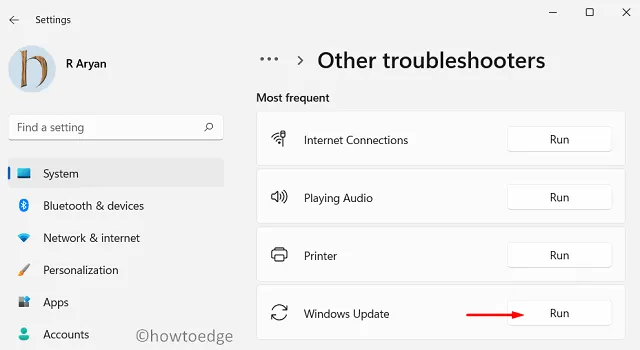
- 當故障排除程序啟動時,單擊“下一步”,然後按照屏幕上的說明進行操作。
- 等待此故障排除完成,完成後您可以重新啟動電腦。
重新登錄您的設備並檢查是否可以更新 Windows 而不會再次收到相同的錯誤代碼。
2. 清除Windows緩存文件夾
Windows 緩存文件夾中存在損壞或舊數據也可能導致升級 Windows 時出現錯誤代碼 0x800f0991。有兩個這樣的文件夾,即 SoftwareDistribution 和 Catroot2。
清除這兩個文件夾中損壞或過時的文件和文件夾,然後檢查此錯誤代碼是否解決。以下是執行此任務的方法 –
- 首先啟動具有管理員權限的命令提示符。
- 在高架控制台上,依次執行以下代碼——
net stop wuauserv
net stop cryptSvc
net stop bits
net stop msiserver
ren C:\Windows\SoftwareDistribution SoftwareDistribution.old
ren C:\Windows\System32\catroot2 catroot2.old
- 上述命令集將首先停止所有更新服務,然後重命名 SoftwareDistribution 和 Catroot2 文件夾。
- 接下來,通過在同一提示符下執行這組命令來重置所有網絡配置。
netsh winsock reset
netsh int ip reset
ipconfig /release
ipconfig /renew
ipconfig /flushdns
- 在 CMD 中成功運行上述命令集後,重新啟動之前停止的所有服務。為此,您可以依次運行這些代碼。
net start wuauserv
net start cryptSvc
net start bits
net start msiserver
- 接下來關閉命令提示符並重新啟動計算機。
再次登錄您的設備並檢查錯誤代碼 0x800f0991 現在是否已解決。
3. 手動下載和待更新
如果上述解決方法都無法解決 Windows 中的此錯誤代碼 0x800f0991,您最好直接從 Microsoft 的更新目錄下載相關補丁。請確保下載與您的系統架構相匹配的累積更新。
下載完成後,您只需雙擊下載的安裝文件,您的系統將立即開始升級到所選的構建操作系統。
以下是有關如何在 Windows 11或Windows 10電腦上手動下載和安裝最新獨立軟件包的完整指南。



發佈留言